A „Lockdown” mód használata Androidon

Számos biztonsági módszer létezik, amellyel megakadályozhatja, hogy valaki betörjön Android telefonjába. Azonban nem mindegyik egyformán biztonságos.

Minden Android-eszköznek van zárképernyője valamilyen beépített biztonsági funkcióval. A legtöbb felhasználó számára ez a legtöbb esetben elegendő. De mi van, ha egy kicsit több „prémium” biztonsági élményre vágyik? Próbálja meg engedélyezni a „Lockdown” nevű funkciót. Nézzük meg lentebb.
Mi az a „Lockdown” mód az Androidon?
.Több biztonsági módszerrel megakadályozhatja, hogy valaki betörjön Android telefonjába. Azonban nem mindegyik egyformán biztonságos.
Az arcalapú feloldás funkcióját például sok Android-eszközön könnyű becsapni. Előfordulhat, hogy néhány Bluetooth-eszköze feloldja a telefon zárolását. Általánosságban elmondható, hogy az Android feloldásának legbiztonságosabb módja a PIN-kód, a minta és a jelszó használata.
Először az Android 9-en vezették be, a Lockdown lényegében egy további biztonsági funkció, amely lehetővé teszi a felhasználók számára, hogy gyorsan elrejtsék az összes értesítést a lezárási képernyőn, letiltsák az ujjlenyomat-, arc- és intelligens feloldást. Zárolás vagy más intelligens hitelesítési lehetőségek.
Más szóval, amikor a telefont „Lezárás” állapotba helyezi, az összes kevésbé biztonságosnak tartott feloldási módszer egyidejűleg letiltásra kerül. Csak PIN kódját, mintáját és jelszavát használhatja. Ez nagyon hasznos abban az esetben, ha gyorsan rögzítenie kell eszközét. Néhány egyszerű lépéssel további biztonsági réteget adhat hozzá.
Kapcsolja be a „Lockdown” módot Android telefonokon
A Lockdown funkció az Android 9 vagy újabb rendszert futtató eszközökön érhető el. Meg kell jegyezni, hogy az Android testreszabásának sokfélesége miatt az egyes testreszabásoktól függően kis eltérések lesznek a beállítások elemeinek címében. A beállítási műveletek azonban alapvetően ugyanazok lesznek. Az alábbi utasításokat egy Pixel-eszközön hajtották végre, amely Androidot futtat.
Először a kezdőképernyőn a fogaskerék ikonra kattintva érheti el a Beállítások menüt .
A megjelenő Beállítások menüben kattintson a " Képernyő lezárása " lehetőségre.
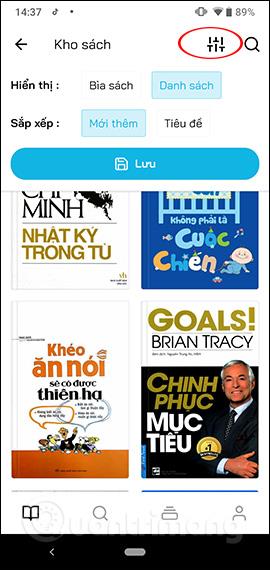
Most lépjen a „ Biztonságos zár beállításai ” szakaszba.
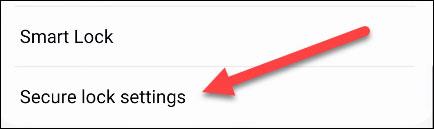
A zárolási mód megadása után néhány kapcsolót fog látni. Kapcsolja be a „ Zárolási opció megjelenítése ” lehetőséget (Zárolási opciók megjelenítése).

A Lezárás opció mostantól elérhető lesz a tápellátás menüben.
A Lockdown funkció használata Androidon
A Lockdown használatához csak meg kell nyitnia a telefon bekapcsológombját a bekapcsológomb lenyomva tartásával.

A megjelenő menüben kattintson a " Lezárás " gombra.
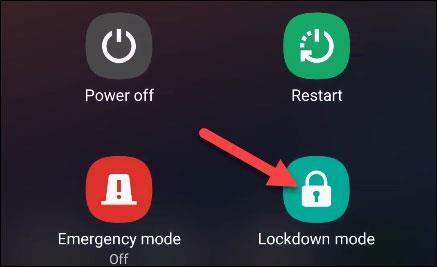
A telefon azonnal zárolásra kerül, és csak PIN-kódját, mintáját és jelszavát használhatja az eszköz feloldásához. Ilyen egyszerű az egész!
A számos beviteli alkalmazásba beépített valós idejű beszéd-szöveg átalakítási funkciók révén gyors, egyszerű és egyben rendkívül pontos beviteli mód áll rendelkezésére.
Számítógépek és okostelefonok is csatlakozhatnak a Torhoz. A Tor okostelefonról való elérésének legjobb módja az Orbot, a projekt hivatalos alkalmazásán keresztül.
Az oogle olyan keresési előzményeket is hagy, amelyeket néha nem szeretné, hogy valaki kölcsönkérje a telefonját ebben a Google keresőalkalmazásban. A Google keresési előzményeinek törléséhez kövesse az alábbi lépéseket ebben a cikkben.
Az alábbiakban bemutatjuk a legjobb hamis GPS-alkalmazásokat Androidon. Mindez ingyenes, és nem szükséges rootolni a telefont vagy a táblagépet.
Idén az Android Q egy sor új funkciót és változtatást ígér az Android operációs rendszerbe. Lássuk az Android Q és a megfelelő eszközök várható megjelenési dátumát a következő cikkben!
A biztonság és az adatvédelem egyre inkább aggodalomra ad okot az okostelefon-felhasználók számára.
A Chrome OS „Ne zavarjanak” üzemmódjával azonnal elnémíthatja a bosszantó értesítéseket, hogy jobban összpontosítson a munkaterületre.
Tudja, hogyan kapcsolja be a Játék módot, hogy optimalizálja a játék teljesítményét a telefonján? Ha nem, akkor most vizsgáljuk meg.
Ha tetszik, a Designer Tools alkalmazással átlátszó háttérképeket is beállíthat a teljes Android telefonrendszerhez, beleértve az alkalmazás felületet és a rendszerbeállítások felületet is.
Egyre több 5G-s telefonmodell kerül piacra, a dizájntól a típuson át a szegmensekig.E cikkben azonnal ismerkedjünk meg a novemberben piacra kerülő 5G-s telefonmodellekkel.









